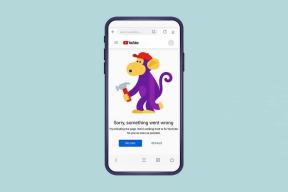So verwenden Sie Dialogue Boost in Amazon Prime Video
Verschiedenes / / April 20, 2023
Wenn Sie sich einen Film oder eine Serie mit Hintergrundmusik und Soundeffekten ansehen, kann es vorkommen, dass der Dialog unverständlich wird. Sie können Untertitel auf Amazon Prime Video aktivieren, um zu verstehen, was die Charaktere sagen. Du kannst Passen Sie die Untertitelfarbe an abhängig von Ihrer Wahl für eine bessere Übersichtlichkeit.

Sie können dieses Problem lösen, dass der Dialog in wichtigen Szenen fehlt. Glücklicherweise bringt Amazon Prime Video eine neue KI-basierte Funktion namens Dialogue Boost mit, um die Klarheit der Dialoge zu verbessern. Dieser Beitrag zeigt, wie Sie den Dialogue Boost in Amazon Prime Video auf Desktops, Mobilgeräten, im Internet und auf Smart TV verwenden.
Was ist Dialog-Boost
Dialogue Boost ist zwar in erster Linie auf schwerhörige Benutzer ausgerichtet, aber neu Zugänglichkeitsfunktion, die im Hintergrund arbeitet, um die Audioklarheit von Dialogen in Filmen zu verbessern oder Fernsehsendungen. Gem Der offizielle Blogbeitrag von Amazon, identifiziert die Funktion auf intelligente Weise Dialogpunkte, die aufgrund überwältigender Hintergrundmusik oder Soundeffekte schwer zu hören sind. Dies gilt insbesondere für Actionfilme oder Shows wie
Jack Ryan mit Actionsequenzen.Dialogue Boost ist eine KI, die einen verbesserten gesprochenen Dialog gewährleistet, im Gegensatz zur allgemeinen Verstärkung des Center-Kanals in einem Heimkino-Setup. Diese Funktion ist nützlich für alle Benutzer, die das perfekte immersive Audioerlebnis genießen möchten, ohne die Klarheit im Dialog zu verlieren. Dialogue Boost erledigt den Trick, damit Sie sich nicht mit Untertiteln herumschlagen müssen. Beachten Sie, dass diese Funktion hauptsächlich für Amazon Original-Filme und -Shows wie Jack Ryan, The Rings of Power usw. verfügbar ist.
Zum Zeitpunkt des Schreibens dieses Beitrags ist diese Funktion nur für Inhalte in englischer Sprache verfügbar.
So verwenden Sie Dialogue Boost in Prime Video auf Mobilgeräten
Zum Zeitpunkt des Verfassens dieses Beitrags läuft Dialogue Boost weltweit für Prime Video-Benutzer auf allen Plattformen. Lassen Sie uns überprüfen, wie Sie die Dialogue Boost-Funktion in der Prime Video-App auf iPhone oder Android verwenden. Bevor wir beginnen, vergewissern Sie sich, dass Sie die neueste Version der App verwenden.
Die Schritte bleiben für Android und iPhone gleich.
Schritt 1: Öffnen Sie die Prime Video-App auf Ihrem iPhone oder Android.

Schritt 2: Starten Sie die Wiedergabe des Inhalts, für den Sie Dialogue Boost aktivieren möchten.
Schritt 3: Tippen Sie auf das Untertitel-Symbol oben rechts im Wiedergabefenster.

Schritt 4: Scrollen Sie unter Audio nach unten und suchen Sie nach Dialogue Boost. Sie erhalten drei Optionen für Dialogue Boost – Hoch, Niedrig und Mittel.

Schritt 5: Nachdem Sie eine Option ausgewählt haben, tippen Sie oben rechts auf Schließen.

So verwenden Sie Dialogue Boost in Prime Video auf Desktop und Web
Angenommen, Sie verwenden Amazon Prime Video lieber über Ihren Webbrowser oder Sie bevorzugen die offizielle Prime Video Desktop-App auf Mac oder Windows. In diesem Fall können Sie die Dialogue Boost-Funktion aktivieren, um die Dialoglautstärke zu erhöhen. Eine gute Internetverbindung wird empfohlen, um diese Barrierefreiheitsfunktion schnell auf Ihre angesehenen Inhalte anzuwenden.
Schritt 1: Öffnen Sie Prime Video in einem Browser Ihres Computers.
Besuchen Sie PrimeVideo
Schritt 2: Melden Sie sich bei Ihrem Amazon-Konto an.
Schritt 3: Starten Sie die Wiedergabe des Inhalts, für den Sie Dialogue Boost aktivieren möchten.
Schritt 4: Klicken Sie auf das Untertitel-Symbol in der oberen rechten Ecke.

Schritt 5: Scrollen Sie unter Audio nach unten und suchen Sie nach Dialogue Boost. Sie erhalten drei Optionen für Dialogue Boost – Hoch, Niedrig und Mittel.
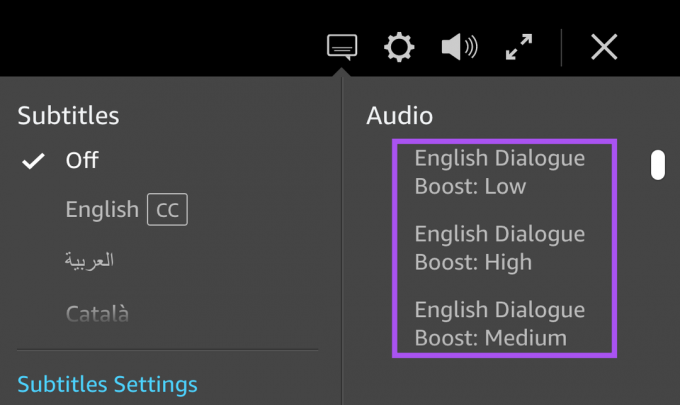
Die Prime Video-App wendet Ihre ausgewählte Einstellung auf den Inhalt an.
So verwenden Sie Dialogue Boost in Prime Video auf Apple TV 4K
Wenn Sie die Prime Video-App auf Ihrem Apple TV 4K verwenden, können Sie Dialogue Boost aktivieren, um die Dialogklarheit zu verbessern.
Schritt 1: Öffnen Sie die Prime Video-App auf Ihrem Apple TV 4K.

Schritt 2: Starten Sie die Wiedergabe des Inhalts, für den Sie Dialogue Boost aktivieren möchten.
Schritt 3: Wählen Sie das Untertitel-Symbol im Wiedergabefenster.

Schritt 4: Wählen Sie Audio und Sprachen.

Schritt 5: Wählen Sie das Dropdown-Menü in der unteren linken Ecke.

Schritt 6: Scrollen Sie nach unten und wählen Sie Dialogue Boost. Abhängig von der Audiokonfiguration, die Sie mit Ihrem Apple TV 4K verwenden, sind die Optionen möglicherweise eingeschränkt.

Danach aktiviert die App den Dialogue Boost für die Inhalte, die Sie ansehen.
Die Schritte bleiben für Benutzer von Android TV und Fire TV gleich.
Verbesserte Dialogklarheit
Diese Funktion kann bald auf anderen Streaming-Plattformen wie Netflix, Hulu, Max und mehr eingeführt werden. Außerdem ist es möglicherweise nicht für alle Inhalte verfügbar, da es zum Zeitpunkt des Schreibens nur die englische Sprache unterstützt. Apropos Prime Video, Sie können auch unseren Beitrag lesen, um mehr darüber zu erfahren So ändern Sie die Streaming-Qualität auf jedem Gerät.
Zuletzt aktualisiert am 20. April 2023
Der obige Artikel kann Affiliate-Links enthalten, die Guiding Tech unterstützen. Dies beeinträchtigt jedoch nicht unsere redaktionelle Integrität. Die Inhalte bleiben unvoreingenommen und authentisch.
Geschrieben von
Paurush Chaudhary
Die Welt der Technik auf einfachste Weise entmystifizieren und alltägliche Probleme im Zusammenhang mit Smartphones, Laptops, Fernsehern und Content-Streaming-Plattformen lösen.